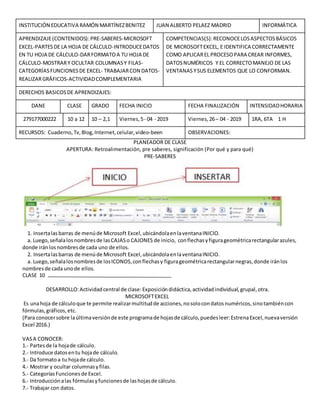
2 p inf 10 rmb.odt
- 1. INSTITUCIÓN EDUCATIVA RAMÓN MARTÍNEZBENITEZ JUAN ALBERTO PELAEZ MADRID INFORMÁTICA APRENDIZAJE(CONTENIDOS): PRE-SABERES-MICROSOFT EXCEL-PARTESDE LA HOJA DE CÁLCULO-INTRODUCEDATOS EN TU HOJA DE CÁLCULO-DARFORMATOA TU HOJA DE CÁLCULO-MOSTRARY OCULTAR COLUMNASY FILAS- CATEGORÍASFUNCIONESDE EXCEL- TRABAJARCON DATOS- REALIZARGRÁFICOS-ACTIVIDADCOMPLEMENTARIA COMPETENCIAS(S): RECONOCELOSASPECTOSBÁSICOS DE MICROSOFTEXCEL, E IDENTIFICA CORRECTAMENTE COMO APLICAREL PROCESOPARA CREAR INFORMES, DATOSNUMÉRICOS Y EL CORRECTOMANEJO DE LAS VENTANASYSUS ELEMENTOS QUE LO CONFORMAN. DERECHOS BASICOSDE APRENDIZAJES: DANE CLASE GRADO FECHA INICIO FECHA FINALIZACIÓN INTENSIDADHORARIA 279177000222 10 a 12 10 – 2,1 Viernes,5- 04 - 2019 Viernes,26– 04 - 2019 1RA, 6TA 1 H RECURSOS: Cuaderno,Tv,Blog,Internet,celular,video-been OBSERVACIONES: PLANEADOR DE CLASE APERTURA: Retroalimentación, pre saberes, significación (Por qué y para qué) PRE-SABERES 1. Insertalasbarras de menúde Microsoft Excel,ubicándolaenlaventanaINICIO. a. Luego,señalalosnombresde lasCAJASo CAJONES de inicio, conflechasyfigurageométricarectangularazules, donde iránlosnombresde cada uno de ellos. 2. Insertalasbarras de menúde Microsoft Excel,ubicándolaenlaventanaINICIO. a. Luego,señalalosnombresde losICONOS,conflechasy figurageométricarectangularnegras,donde iránlos nombresde cada unode ellos. CLASE 10 DESARROLLO:Actividadcentral de clase:Exposicióndidáctica,actividadindividual,grupal,otra. MICROSOFTEXCEL Es unahoja de cálculoque te permite realizarmultitudde acciones,nosolocondatosnuméricos,sinotambiéncon fórmulas,gráficos,etc. (Para conocersobre laúltimaversiónde este programade hojasde cálculo,puedesleer:EstrenaExcel,nuevaversión Excel 2016.) VASA CONOCER: 1.- Partesde la hojade cálculo. 2.- Introduce datosentu hojade cálculo. 3.- Da formatoa tu hojade cálculo. 4.- Mostrar y ocultar columnasyfilas. 5.- CategoríasFuncionesde Excel. 6.- Introducciónalas fórmulasyfuncionesde lashojasde cálculo. 7.- Trabajar con datos.
- 2. 8.- Realizargráficos. 9.- ImprimirenExcel. PARTESDE LA HOJA DE CÁLCULO En este enlace puedesaprendercuálessonlaspartesde unahojade cálculo,ademásparaque te relacionesconlos términosde este programainformáticoel artículoGlosario:Definiciónde términosmáscomunesenExcel. INTRODUCE DATOSEN TU HOJA DE CÁLCULO Empiezaa introducirdatosentu programa,puedensernúmeros,fechas,texto,imágenes,funciones… Tambiénpuede que te resulte interesantesabercómohacero deshaceraccionesporsi te equivocasoquierescambiar rápidamente unaovariasaccionesrealizadas.Puedesleersobre elloen:IntroducciónaDeshaceryrehacerenlas hojas de cálculo. DA FORMATOA TU HOJA DE CÁLCULO Presentarunahojaelectrónicasinformatoesimpersonalynoes intuitivoparael que lalee,conpocas accionespodrás dar coloresy formatosa tustrabajos y realizarvistosastablasenlaque losdatosse comprenderánmuchomejor,por ejemploresaltandolostotales,dandocoloralosrótulosde las filas,etc. MOSTRAR Y OCULTAR COLUMNAS Y FILAS Otra utilidadmuyinteresante espoderocultarlasfilasocolumnasenunmomentodado,de estaformase mostraran enpantallalosdatosque te interesen,sinque porellose hayanperdido.Permaneceránocultoshastaque indiques que se vuelvanamostrar. CATEGORÍASFUNCIONESDE EXCEL Para realizaroperacionesmatemáticas,trigonométricas,financieras,…puedesusarlashojasde cálculoen este enlace se muestrantodaslas categoríasque existenenExcel,si bientambiénpuedesencontrarlasmismasfórmulasy funcionesoparecidasenlahojade cálculode Google Drive. INTRODUCCIÓN A LAS FÓRMULAS Y FUNCIONESDE LAS HOJASDE CÁLCULO Para empezara realizarcálculoste sugierorealicesel ejercicioque se muestraenel artículosiguiente:Ejercicio funcionesmatemáticas,conel podrásrealizartusprimerasoperaciones matemáticasenlahojaelectrónica. TRABAJARCON DATOS. Excel nosolote permite trabajarconnúmerossinotambiéncondatos,ademásde posibilitarel tratamientode los mismospara establecerdiferentesinformaciones. En relacióna este temapuede que te intereseleersobre filtros,ordenar,… REALIZARGRÁFICOS. Existe unaformamuy sencillayrápidade crear un gráficoaunsiendoprincipianteenExcel,consiste enseleccionaruna serie de datosy pulsara continuaciónlateclade funciónF11: PrimerGráficoen Excel. Para llevara cabo gráficosmáselaboradosoinclusoparacambiar el diseñoypropiedadeste recomiendoleery practicar con loexplicadoenlosartículosCrearun gráficoy Editar ungráfico,en ellospasoapaso verásqué fácil es crear representacionesgráficasde tusdatos. IMPRIMIR EN EXCEL Una vez que hayasterminadotutrabajocon la hojade cálculoseguramente necesitarásimprimirlaaprende puesa realizarlaimpresiónde tusdatos. Igualmente te seráinteresante saberque puedescompartirlosdatosentre lasdiferentesaplicacionesde Microsoft Office paraellobastacon copiary pegar desde lahojade cálculoal documentode Wordo a la viñetade PowerPoint. CLASE 11 CIERRE – APERTURA: Socialización,actividadcomplementaria,tarea.EvaluaciónsegúnSIEE
- 3. ACTIVIDAD COMPLEMENTARIA 1. En MicrosoftPublisher,enFORMATOB5,insertaunacaja o cajón de la ventanafórmulasydatos DE MICROSOFT EXCEL. Luegoinsertacada iconoy /o persiana,colocandoal frente sufunción. 5. Entregar el programa terminadoyel trabajo,para el Viernes 18o viernes19 de abril de 2019, segúnle correspondala clase. CLASE 12 INSTITUCIÓN EDUCATIVA RAMÓN MARTÍNEZBENITEZ JUAN ALBERTO PELAEZ MADRID INFORMÁTICA APRENDIZAJE(CONTENIDOS):PRE-SABERES-REALIZACIÓN DE DIFERENTESACTIVIDADESEN EL PROGRAMA SCRATCH- UTILIZACIÓN DE LAS VENTANASARCHIVOYEDICIÓN Y DE LAS CAJASE ICONOSDE MICROSOFTPUBLISHER-ACTIVIDAD COMPLEMENTARIA COMPETENCIAS(S):REALIZA ACTIVIDADESEN EL PROGRAMA SCRATH Y APLICA PROCESOSPARA CREAR PRESENTACIONES,TEXTOSY EL CORRECTO MANEJODE LAS VENTANASYSUS ELEMENTOS EN MICROSOFTPUBLISHER. DERECHOS BASICOSDE APRENDIZAJES: DANE CLASE GRADO FECHA INICIO FECHA FINALIZACIÓN INTENSIDADHORARIA 279177000222 13 a 15 10 – 2,1 Viernes,03- 05 - 2019 Viernes,17– 5 - 2019 1RA, 6TA 1 H RECURSOS: Cuaderno,Tv,Blog,Internet,celular,video-been OBSERVACIONES: PLANEADOR DE CLASE APERTURA: Retroalimentación, pre saberes, significación (Por qué y para qué) PRE-SABERES 1. Insertalas barras de menúdel programaSCRATCH,ubicándolaen la ventana MOVIMIENTO, CONTROL, APARIENCIA y OPERADORES.
- 4. 2. Al frente de cada imagen,colocaenmayúscula,cadaordeno programación,de cada bloque de órdeneso programacionesque insertoanteriormente. 3. Insertalas barras de menúde Microsoft Publisher,ubicándolaenlaventanaEDICIÓN. 4. Insertalasbarras de menúde MicrosoftPublisher,ubicándolaenlaventanaEDICIÓN. a. Luego,señalalosnombresde lasCAJASo CAJONES,conflechasyfigurageométricarectangularazules,dondeirán losnombresde cada uno de ellos. 5. Insertalasbarras de menúde MicrosoftPublisher,ubicándolaenlaventanaEDICIÓN. a. Luego,señalalosnombresde losICONOS,conflechasyfigurageométricarectangularnegras,donde iránlos nombresde cada unode ellos. CLASE 13 DESARROLLO: Actividad central de clase: Exposición didáctica, actividad individual, grupal, otra. REALIZACIÓN DE DIFERENTES ACTIVIDADES EN EL PROGRAMA SCRATCH 1. Se modificarael ambientedel escenariodeljuegovistoenel videoTutorial scratch2.0 como crear unjuegotipo FlappyBirdfácilmente.Luego,se trasladaranlosbloquesutilizados.Modificándolossegúntucreatividad. UTILIZACIÓN DE LAS VENTANAS ARCHIVO, INSERTAR Y EDICIÓN Y DE LAS CAJAS E ICONOS DE MICROSOFT PUBLISHER 2. Realizaunfolleto,tarjeta,diploma,etc. De tugusto,donde utilice varioscajonesocajascon sus iconosde las ventanas,ARCHIVO,INSERTARyEDICIÓN. CREAR UNA PUBLICACIÓN 1. Todas laspublicacionesempiezanconunaplantilla,inclusosi se tratade una enblanco.Lo importante es encontraruna plantillaque se asemeje aloque deseaque seasupublicaciónfinal.Publisherse entregacon plantillasintegradas.
- 5. 2. Haga clic enArchivo> Nuevoy haga losiguiente: a. Seleccione unade las plantillas Destacado yhagaclicen Crear. b. Para usar una de las plantillasinstaladasenPublisher,seleccione Integradas,desplácese parahacerclic enla categoría que desee,seleccione unaplantillayhaga clicen Crear. c. Para buscar una plantillade Office.com, use el cuadro Buscarplantillasenlíneaparabuscarlo que desea.Porejemplo,escriba“boletín”,desplácesehastaunaplantillaque le guste yhagaclicen Crear. 3. Guardar la publicación 4. Guarde la publicaciónporprimeravezconestospasos. 5. Haga clic enArchivo> Guardar como. 6. En Guardar como, seleccioneel lugarenel que deseaguardarlapublicación. a. OneDrive esunserviciogratuitode Microsoftque proporcionaalmacenamientode archivosenlínea protegidoporcontraseñas. b. Otras ubicacioneswebincluye sitioswebque se hanusadorecientemente yunbotón Examinarpara guardar la publicaciónencualquiersitiowebal que tengaacceso. c. Equipoincluye cualquiercarpetadel equipo. d. Agregarun sitio permite agregarunaubicaciónenlíneapara guardar lapublicación. 7. Escriba el nombre de lapublicaciónyhaga clicen Guardar. 8. Una vez guardadala publicación,puede hacerclicen Archivo> Guardar cada vezque deseaguardar. 9. Si deseacambiarel nombre del archivoo laubicaciónde la publicación,haga clicenArchivo> Guardar como y guarde la publicacióncomosi laguardara por primeravez. 10. Agregarimágenesala publicación 11. Haga clic enInicio> Imágenes. 12. Use lasopcionesdel cuadrode diálogo Insertarimágenes parabuscarla imagenque deseausar. 13. Agregartextoa la publicación 14. Para agregar textoa lapublicación,debe insertarprimerouncuadrode texto.Lamayoría de lasplantillas contienencuadrosde textoque puede rellenar,perotambiénpuedeagregarlossuyos. 15. Primero:Agregaruncuadro de texto 16. Haga clic enInicio> Dibujarcuadro de texto y arrastre el cursor con forma de cruz para dibujarun cuadroen el lugaren el que desee colocarel texto. CLASE 14 CIERRE – APERTURA: Socialización, actividad complementaria, Tareas. Evaluación según SIEE ACTIVIDAD COMPLEMENTARIA 1. Evaluaciónsobre lostemasdel PROGRAMA SCRATCHy MICROSOFT PUBLISHER de las ventanasARCHIVOe EDICIÓN. 2. Conel programa SCRATH,realizay crea unjuego,parecidoal del videovistoenel transcursodel mesde mayo. 3. En MicrosoftPublisher,Insertaenformade folletolatotalidadde losbloquesoprogramaciónque utilizópararealizar el juego. 4. Luego,Insertacada programa individualobloque que utilizoyal frente odebajode él colocala función que realiza en el programa. 5. En MicrosoftPublisher,encadadiapositiva,insertaunacajao cajón de la ventanaEDICIÓN.Luegoinsertacada icono y /o persiana,colocandoal frente sufunción. 6. Entregar el programa terminadoyel trabajo,para el viernes26de mayode 2019, segúnle correspondalaclase. CLASE 15 INSTITUCIÓN EDUCATIVA RAMÓN MARTÍNEZBENITEZ JUAN ALBERTO PELAEZ MADRID INFORMÁTICA
- 6. APRENDIZAJE(CONTENIDOS):PRE- SABERES-CREARUNA PUBLICACIÓN- ACTIVIDADCOMPLEMENTARIA COMPETENCIAS(S):DESARROLLA TRABAJOSCON LA BARRA DE HERRAMIENTASDE MICROSOFTPUBLISHER DE LAS VENTANAS, CAJONESE ICONOSVISTOSHASTA EL DÍA DE HOY. Y CONSTRUYE JUEGOS O HISTORIASCON EL PROGRAMA SCRATH. DERECHOS BASICOSDE APRENDIZAJES: DANE CLASE GRADO FECHA INICIO FECHA FINALIZACIÓN INTENSIDADHORARIA 279177000222 16 a 18 10 – 2,1 Viernes,24- 05 - 2019 Viernes,07– 06 - 2019 1RA, 6TA 1 H RECURSOS: Cuaderno,Tv,Blog,Internet,celular,video-been OBSERVACIONES: PLANEADOR DE CLASE APERTURA: Retroalimentación, pre saberes, significación (Por qué y para qué) PRE-SABERES 1. Se recogenlostrabajosanteriores 2. Realizaunasopa de letrascon 5 nombresde ventanas,de 5 cajasy 5 de iconosde Microsoft Publisher. 3. Realizaunalotería con 5 nombres e imágenesde ventanas,5bloque de cada ventanadel programa Scratch en MicrosoftPublisher. 4. Se calificancuadernos CLASE 16 DESARROLLO: Actividad central de clase: Exposición didáctica, actividad individual, grupal, otra. 17. Escribirtextoenel cuadro de texto. 18. Si el textoque escribe enel cuadrode textoesdemasiadolargoparael cuadro,puede agrandarel cuadro de textoo vincularloaotro. 19. Segundo:Vincularloscuadrosde texto 20. Puede vincularcuadrosde textoparaque el textofluyade uncuadro al otro. 21. Cuandoun cuadro de textocontiene demasiadotexto,aparece uncuadropequeñoconpuntossuspensivosenel ladoinferiorderechodel cuadrode texto. 22. Cree un nuevocuadrode texto. 23. Haga clic enel indicadorde desbordamientoyel cursorse convertiráenuna jarra. 24. Vayaal nuevocuadrode textoyhaga clic. 25. El textode desbordamientoapareceráenel nuevocuadrode texto. 26. Ahora,al agregartexto,laspalabrasfluiránautomáticamentede un cuadrode textoa otro. Si se quedasin espacioenel segundocuadro,puede vincularunnuevocuadrode textoy el textoapareceráenlostres.
- 7. 27. Agregarbloquesde creaciónala publicación 28. Los bloquesde creaciónsonpartesde contenidoreutilizables,como encabezados,calendarios,bordesy publicidad.Publishercontienebloquesde creaciónintegrados;obien,puedecrearunopropio. 29. En el panel Desplazamientode páginas,seleccione unapáginade lapublicación. 30. En Insertar> Bloquesde creación,elijaunagaleríade bloquesde creación. 31. Desplácese paraencontrarunbloque de creaciónohaga clic en Más <nombre de galería> para abrir laBiblioteca de bloquesde creación. 32. Haga clic enun bloque de creación. 33. Imprimirlapublicación 34. Haga clic enArchivo> Imprimir. 35. En la sección Imprimir,especifique el númerode copiasparaimprimirenel cuadro Copiasde trabajode impresión. 36. Asegúrese de que estáseleccionadalaimpresoracorrecta. 37. Nota:Usted introduce automáticamente laspropiedadesde laimpresora predeterminada. 38. En Configuración,hagalosiguiente: a. Asegúrese de que estáseleccionadoel intervalocorrectode páginasosecciones. b. Seleccione el formatode diseñoparaimpresión. c. Configure el tamañodel papel. d. Configure si deseaimprimirenunladodel papel oenlosdos. e. Si la impresorapuede imprimirencolor,elijasi deseaimprimirencoloroenescalade grises. f. Haga clic enel botón Imprimircuandoesté listoparala impresión CLASE 17 CIERRE – APERTURA: Socialización, actividad complementaria, Tareas. Evaluación según SIEE ACTIVIDAD COMPLEMENTARIA 1. Abra el programa Publisher. 2. Crea una tarjeta. 3. crea un diploma 4. Un plegable ofolleto 5. Socialízalosentre suscompañerosycompañeras. 6. Crea dos nuevastablas,oinsertalas tablasde unabase de datosexistentes,obienimportarovincularauna tabla desde otroorigende datos(comoun librode MicrosoftExcel,undocumentode MicrosoftWord,un archivode textou otra base de datos).Ocréala con datosenblanco,se insertaautomáticamente unanuevatablavacía.Después,puede escribirdatosenlastablas para empezaradefinirloscampos. CLASE 18